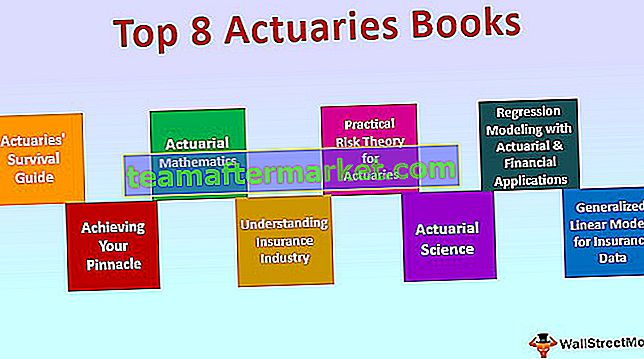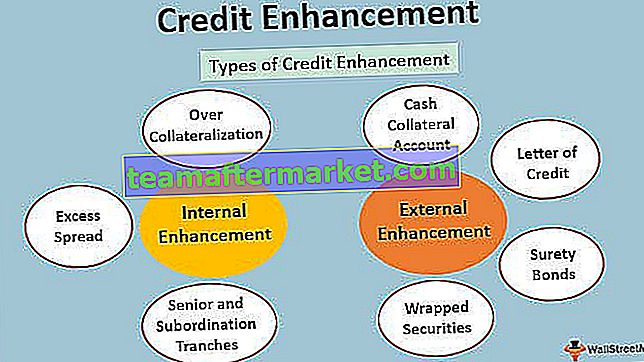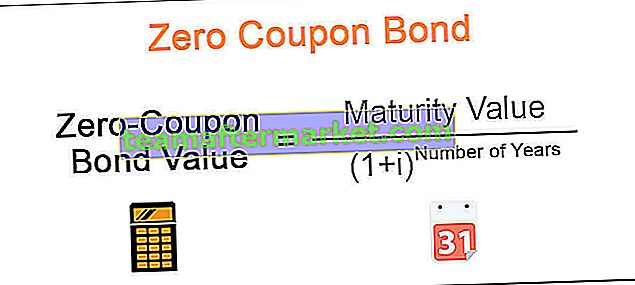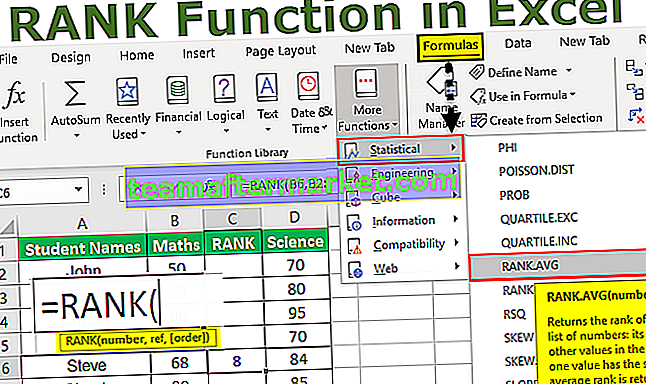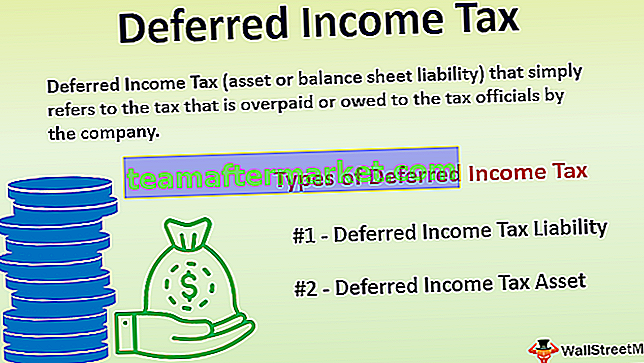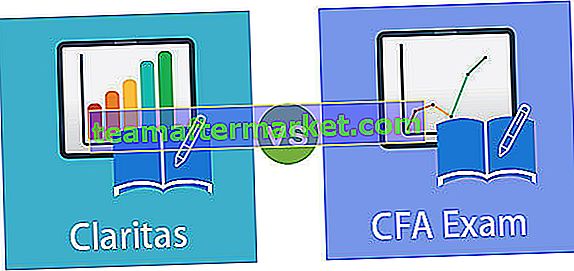Função Excel VBA Square Root (SQR)
No VBA, temos uma função incorporada chamada “SQR”, esta função retorna a raiz quadrada para o número fornecido fornecido na entrada. A função de raiz quadrada requer apenas um argumento para sua função, ou seja, Número.
SQRT é uma função de raiz quadrada no Excel e VBA, o método para usar esta função é o seguinte SQR (número) e usado para calcular a raiz quadrada de um determinado número no Excel, entretanto a nomenclatura é diferente e é escrita como SQRT comparado para SQR em VBA.
Abaixo está a sintaxe da função SQR.

Número: para este argumento, precisamos fornecer o número para o qual estamos tentando encontrar a raiz quadrada. O número pode ser um fornecimento direto de um número ou número atribuído à variável ou um número com referência de célula é válido.
Esta função está disponível tanto com a função de planilha quanto com a função VBA, mas em uma planilha, está disponível como SQRT.

Exemplos de raiz quadrada no Excel VBA
Você pode baixar este modelo Excel de função VBA SQRT aqui - Modelo Excel de função VBA SQRTExemplo 1
Agora tentaremos escrever código para encontrar a raiz quadrada do número 64.
Primeiro, inicie a sub-rotina vba.
Código:
Sub Square_Root_Example () End Sub

Defina duas variáveis como Inteiras, uma para armazenar o número e outra para mostrar o resultado do valor da raiz quadrada.
Código:
Sub Square_Root_Example () Dim ActualNumber As Integer Dim SquareNumber As Integer End Sub

Para a variável “ActualNumber” atribua o valor do número 64.
Código:
Sub Square_Root_Example () Dim ActualNumber As Integer Dim SquareNumber As Integer ActualNumber = 64 End Sub

Para outra variável, iremos atribuir o valor da raiz quadrada, inserir o nome da variável, colocar igual e abrir a função SQR.

O único argumento da função SQR é “Número”, uma vez que já atribuímos o número 64 à variável “ActualNumber”, vamos fornecer o mesmo nome de variável na função SQR.

Em seguida, mostre o resultado na caixa de mensagem. Agora, o número da raiz quadrada é atribuído à variável “SquareNumber” mostra o mesmo nome de variável na caixa de mensagem.
Código:
Sub Square_Root_Example () Dim ActualNumber As Integer Dim SquareNumber As Integer ActualNumber = 64 SquareNumber = Sqr (ActualNumber) MsgBox SquareNumber End Sub

Ok, isso é tudo que terminamos com a codificação.
Execute o código usando a tecla de atalho do Excel F5 e veja o que temos na caixa de mensagem.

A raiz quadrada do número 64 é 8, ou seja, 8 * 8 = 64
Exemplo # 2
Mais uma coisa que precisamos ter em mente ao calcular sqrt no VBA é que quando o tipo de dados da variável é inteiro ou longo, o resultado é arredondado para o valor inteiro ou inteiro mais próximo.
Por exemplo, se você está tentando encontrar a raiz quadrada para o número 70, não há raiz quadrada para isso, mas no VBA ela aparece como 8 apenas porque 8 é o valor inteiro da raiz quadrada mais próximo.
Olhe o código abaixo.
Código:
Sub Square_Root_Example1 () Dim ActualNumber As Integer Dim SquareNumber As Integer ActualNumber = 70 SquareNumber = Sqr (ActualNumber) MsgBox SquareNumber End Sub

O resultado real do número da raiz quadrada para 70 é 8,3666, mas com VBA ele será arredondado para o valor inteiro mais próximo 8.

Uma coisa que podemos fazer para corrigir esse erro é que precisamos alterar o tipo de dados da variável “SquareNumber” para “Double”.
Código:
Sub Square_Root_Example1 () Dim ActualNumber As Integer Dim SquareNumber As Double ActualNumber = 70 SquareNumber = Sqr (ActualNumber) MsgBox SquareNumber End Sub

Agora execute o código manualmente ou através da tecla F5 e veja o resultado.

Como você pode ver, o resultado é preciso agora, ou seja, 8,366602, devido ao tipo de dados que atribuímos à variável "SquareNumber"
Coisas para lembrar
- No VBA, encontrar a raiz quadrada da fórmula do número é SQR e na planilha é SQRT.
- O número que fornecemos para a função SQR deve ser um número positivo ou obteremos #NUM! erro.